-
电脑恢复出厂设置会怎么样,小编告诉你电脑怎么恢复出厂设置
- 2018-06-04 10:21:40 来源:windows10系统之家 作者:爱win10
电脑用久了,可能会很卡,一些没用的软件占据着内存,就会出现内存不足,开机慢网页卡的现象,用软件清理也不管用,只会越来越卡。如果电脑实在用着不顺心的话,可以用恢复出产设置的办法,让电脑焕然一新。下面,小编就来跟大家讲解电脑恢复出厂设置的处理方法。
现在很多用户喜欢自己研究,有很多用户进入到BIOS中乱设置一通,然后电脑就出现问题了,那么这个时候想要把电脑恢复成出厂设置,应该怎么设置呢?对于不太熟悉电脑朋友,小编这里准备了电脑恢复出厂设置的图文教程。
电脑怎么恢复出厂设置
将电脑关机然后开机或者直接点击重启,然后按住"DELETE"键,这时,电脑会自动进入到BIOS
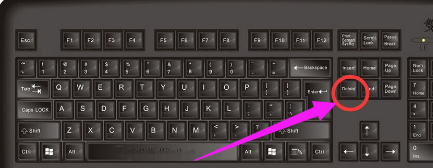
恢复出厂设置系统软件图解1
电脑屏幕上会显示两个选项(两个选项一般都在电脑屏幕的右方)。
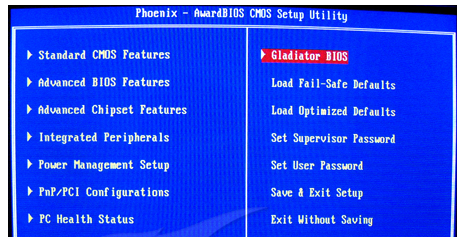
出厂系统软件图解2
其中一个选项是“Load Fail-Safe Defaults”选项(系统预设的稳定参数)。再一个选项是“Load Optimized Defaults”(系统预设的最佳参数)。
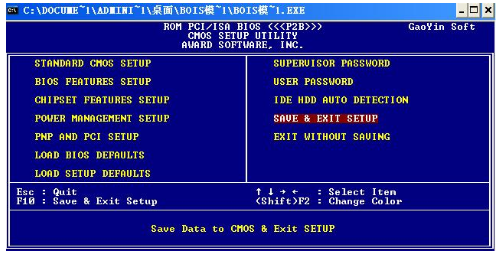
电脑系统软件图解3
选择“Load Optimized Defaults”选项:用方向键选中该选项,然后点击回车确定,这时系统会出现提示,点Y键,再次回车确定。最后别忘了保存之前的设置:点“Save&exit step”或者按F10。
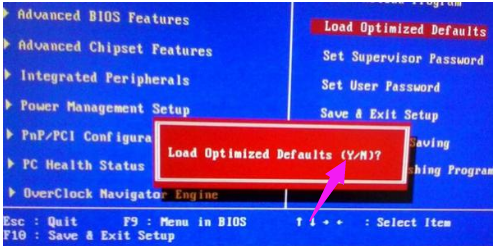
恢复出厂设置系统软件图解4
以上就是关于电脑恢复出厂设置的技巧。有需要的用户可以看看。
猜您喜欢
- 一招激活windows7的方法2022-12-22
- win7 32位和64位二合一dvd最新下载..2017-04-13
- 深度windows7 64位纯净版推荐下载..2017-01-08
- 新萝卜家园 Ghost Win7 32位 极速版介..2017-07-27
- 如何安装win7系统2019-06-05
- 深度技术ghost win7 sp1 32位装机版最..2017-05-07
相关推荐
- 雨林木风Ghost win7纯净版64位最新下.. 2017-05-23
- win7下硬盘故障提示详解 2015-01-19
- 在线装系统win7安装教程 2017-02-16
- 电脑电源线怎么连接 2019-06-22
- win7 64位官方纯净版安装教程.. 2016-11-02
- 电脑卡系统重装最简单的教程.. 2017-08-05





 系统之家一键重装
系统之家一键重装
 小白重装win10
小白重装win10
 系统之家Ghost Win8 32位专业版下载v201708
系统之家Ghost Win8 32位专业版下载v201708 游戏专用win7 64位旗舰纯净版v2023.04
游戏专用win7 64位旗舰纯净版v2023.04 大地系统 ghost win10 64位改良流畅版 v2023.04
大地系统 ghost win10 64位改良流畅版 v2023.04 迅雷 v7.9.5.4480 精简去广告版 (迅雷官方精简版)
迅雷 v7.9.5.4480 精简去广告版 (迅雷官方精简版) 系统之家win10系统下载64位专业版v201802
系统之家win10系统下载64位专业版v201802 萝卜家园Ghost win10 x86专业版系统下载 v1908
萝卜家园Ghost win10 x86专业版系统下载 v1908 三星win7 32
三星win7 32 深度技术Ghos
深度技术Ghos 雨林木风_Gho
雨林木风_Gho 明智脚本浏览
明智脚本浏览 斯巴达浏览器
斯巴达浏览器 番茄花园 gho
番茄花园 gho 电脑公司Ghos
电脑公司Ghos 屏幕录制专家
屏幕录制专家 WinNTSetup v
WinNTSetup v 番茄花园win7
番茄花园win7 雨林木风ghos
雨林木风ghos 自动清除服务
自动清除服务 粤公网安备 44130202001061号
粤公网安备 44130202001061号